समाधान का उपयोग करके को-पायलट आयात और निर्यात करें
महत्त्वपूर्ण
Power Virtual Agents जनरेटिव एआई और उन्नत एकीकरण में महत्वपूर्ण निवेश के बाद, क्षमताएं और विशेषताएं अब इसका हिस्सा हैं। Microsoft Copilot Studio Microsoft Copilot
कुछ लेख और स्क्रीनशॉट इस बात का संदर्भ दे सकते हैं कि Power Virtual Agents जब हम दस्तावेज़ और प्रशिक्षण सामग्री को अपडेट करते हैं।
आप समाधानों का उपयोग करके सह-पायलटों को निर्यात और आयात कर सकते हैं ताकि आप अपने सह-पायलटों को कई वातावरणों में स्थानांतरित कर सकें।
समाधान उपयोगी हो सकते हैं यदि आप विभिन्न उद्देश्यों के लिए अलग-अलग परिवेशों का उपयोग करते हैं, या आप रिंग-परिनियोजन पद्धतियों को नियोजित करते हैं। उदाहरण के लिए, आपके पास कोपिलोट्स का परीक्षण और सत्यापन करने के लिए एक वातावरण हो सकता है, केवल उपयोगकर्ताओं के सबसेट के लिए कोपिलोट्स का परीक्षण करने के लिए एक और वातावरण और एक उत्पादन वातावरण जहां आप ग्राहकों के साथ सह-पायलट साझा करते हैं।
नोट
जब आप को-पायलट निर्यात करते हैं तो आप विषय-स्तर या नोड-स्तरीय टिप्पणियों को निर्यात नहीं कर सकते।
पूर्वावश्यकताएँ
- इस सुविधा का उपयोग करने के लिए निर्माता को कम से कम सिस्टम कस्टमाइजऱ सुरक्षा भूमिकाओं की आवश्यकता होती है. परिवेश में उपयोगकर्ता सुरक्षा कॉन्फ़िगर करने के बारे में अधिक जानें.
महत्त्वपूर्ण
इस आलेख में Microsoft Copilot Studio पूर्वावलोकन दस्तावेज़ शामिल हैं और इसमें परिवर्तन हो सकता है।
पूर्वावलोकन सुविधाएं उत्पादन में उपयोग के लिए नहीं होती हैं और इनकी कार्यक्षमता प्रतिबंधित हो सकती हैं. ये सुविधाएँ आधिकारिक रिलीज़ से पहले उपलब्ध होती हैं ताकि आप शीघ्र पहुँच प्राप्त कर सकें और प्रतिक्रिया प्रदान कर सकें।
यदि आप उत्पादन-तैयार को-पायलट बना रहे हैं, तो Microsoft Copilot Studio अवलोकन देखें।
जानने योग्य बातें
जब आप को-पायलट निर्यात करते हैं तो आप विषय-स्तर या नोड-स्तरीय टिप्पणियों को निर्यात नहीं कर सकते।
समाधान से को-पायलट को हटाने से समाधान से इसके घटक नहीं निकलते हैं। आपको घटकों को अलग से निकालना चाहिए।
चेतावनी
अप्रबंधित को-पायलट घटकों, जैसे को-पायलट विषयों, को सीधे पोर्टल से Power Apps न निकालें, जब तक कि आपने समाधान से को-पायलट को नहीं निकाल दिया है।
आपको केवल विषयों Copilot Studio में बदलाव करना चाहिए। को-पायलट के घटकों को Power Apps हटाने या बदलने से निर्यात और आयात विफल हो जाएगा।
आप प्रबंधित समाधान निर्यात नहीं कर सकते. जब आप कोई समाधान बनाते हैं, तो वह डिफ़ॉल्ट रूप से अप्रबंधित होता है. यदि आप इसे एक प्रबंधित समाधान में बदलते हैं, तो आप इसे निर्यात नहीं कर पाएँगे. आपको एक नया समाधान बनाना होगा.
ऐसे समाधान को निर्यात करना संभव नहीं है जिसमें इसके किसी भी विषय के नाम पर पीरियड्स (
.) के साथ एक को-पायलट हो।यदि आपके को-पायलट में बड़ी संख्या में घटक हैं (उदाहरण के लिए, 250 से अधिक विषय या 100 से अधिक निकाय), तो इसके बजाय क्लासिक Power Apps पोर्टल का उपयोग करके इसे निर्यात करें।
निर्यात और आयात प्रबंधित करने के लिए समाधान बनाएँ
आप एक वातावरण से सह-पायलट निर्यात करने और उन्हें दूसरे में आयात करने के लिए समाधान का उपयोग करते हैं। समाधान सह-पायलटों के लिए "वाहक" के रूप में कार्य करता है। आप एक समाधान में कई सह-पायलट निर्यात और आयात कर सकते हैं।
में Copilot Studio, वह को-पायलट खोलें जिसे आप निर्यात करना चाहते हैं।
सेटिंग्स पर जाएं, को-पायलट विवरण चुनें और फिर निर्यात करें चुनें ।
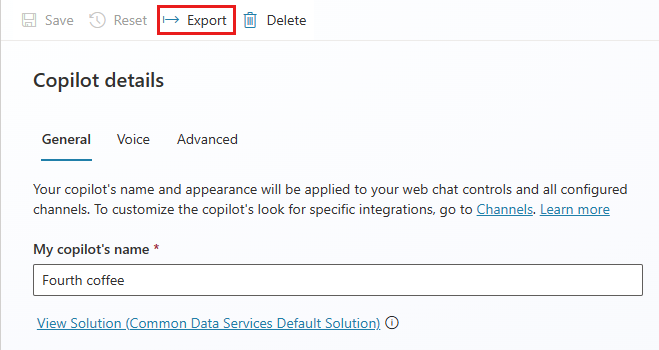
समाधान पर Power Apps जाएं चुनें.
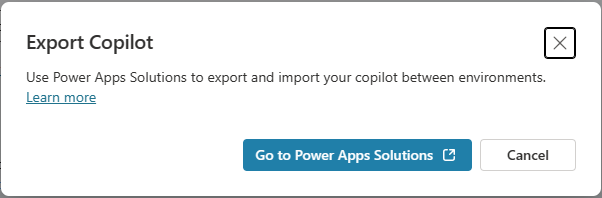
में Power Apps, समाधान टैब पर , नया समाधान का चयन करें.
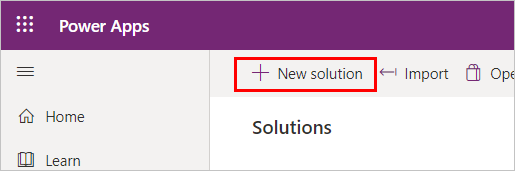
नए समाधान के लिए निम्न जानकारी दर्ज करें:
क्षेत्र विवरण डिस्प्ले का नाम समाधानों की सूची में दिखाने के लिए नाम. आप इसे बाद में बदल सकते हैं। नाम समाधान का अनन्य नाम, प्रदर्शन नाम से जनरेट किया गया. आप समाधान सहेजने से पहले ही इसे परिवर्तित कर सकते हैं. प्रकाशक डिफ़ॉल्ट प्रकाशक का चयन करें या एक नया बनाएँ. एकल प्रकाशक बनाने पर विचार करें और अपने समाधान के लिए सभी परिवेशों में उसका संगत रूप से उपयोग करें. समाधान प्रकाशकों के बारे मेंअधिक जानें. संस्करण आप अपने समाधान के संस्करण के लिए एक संख्या दर्ज करें. जब आप समाधान निर्यात करते हैं तो संस्करण संख्या फ़ाइल नाम में शामिल हो जाती है. बनाएँ चुनें.
समाधान के लिए अपने को-पायलट जोड़ें
आपके द्वारा बनाया गया समाधान खुला Power Apps होना चाहिए। यदि ऐसा नहीं है, तो समाधानों की सूची में इसका चयन करें.
मौजूदा जोड़ें का चयन करें, और उसके बाद चैटबॉट का चयन करें ।
मौजूदा चैटबॉट जोड़ें सूची में, उस को-पायलट या कोपिलोट्स का चयन करें जिसे आप निर्यात करना चाहते हैं, और फिर जोड़ें का चयन करें ।
नोट
क्लासिक चैटबॉट के लिए:
यदि आप कौशल का उपयोग कररहे हैं, तो इस समाधान से निकालें का चयन करके स्किल का परिवेश चर वर्तमान माननिकालें.
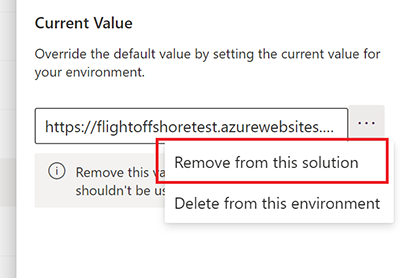
समाधान से को-पायलट को हटाने से समाधान से इसके घटक नहीं निकलते हैं। आपको घटकों को अलग से निकालना होगा।
चेतावनी
किसी भी अप्रबंधित को-पायलट उप-घटक (जैसे को-पायलट विषय) को सीधे पोर्टल से Power Apps न निकालें, जब तक कि आपने को-पायलट को समाधान से निकाल न दिया हो.
आपको केवल पोर्टल के भीतर से ही विषयों में परिवर्तन करना चाहिए। Copilot Studio
को-पायलट उपघटकों को Power Apps से हटाने या बदलने से निर्यात और आयात विफल हो जाएगा।
अपने को-पायलट के साथ समाधान निर्यात करें
आप सह-पायलटों को निर्यात और आयात करने के लिए उनमें शामिल समाधानों को एक परिवेश से दूसरे परिवेश में निर्यात और आयात करते हैं।
महत्त्वपूर्ण
यदि आपके को-पायलट में बड़ी संख्या में घटक हैं (उदाहरण के लिए, 250 से अधिक विषय या 100 से अधिक निकाय), तो क्लासिक अनुभव का उपयोग करके निर्यात करें देखें.
Power Apps समाधान पृष्ठ में, वह समाधान चुनें जिसमें आपका को-पायलट शामिल है, और फिर समाधान निर्यात करें चुनें.
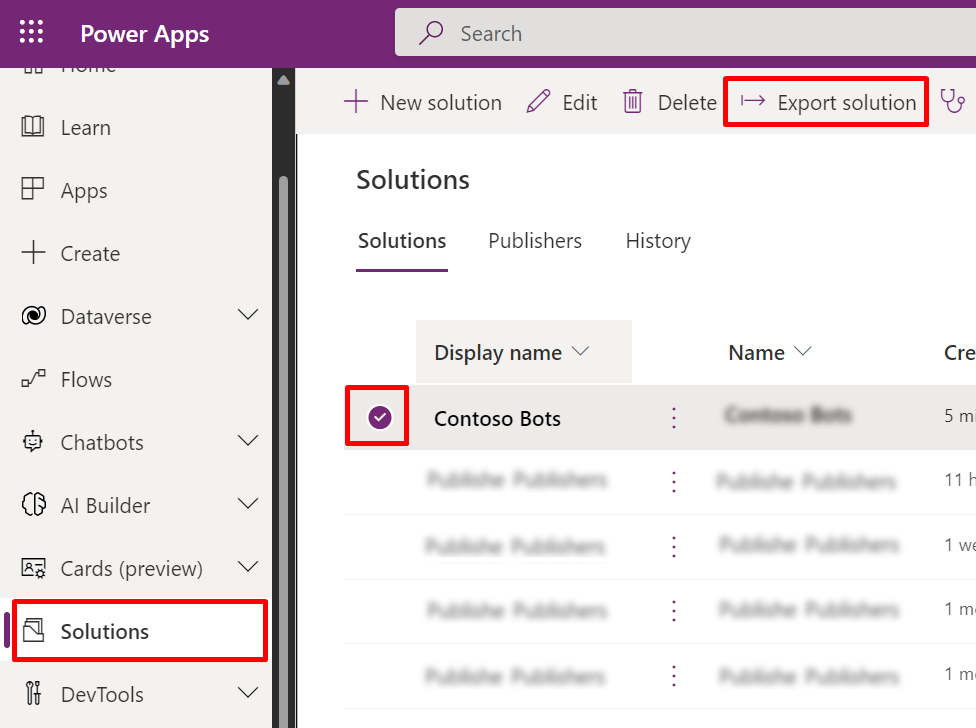
निर्यात करने से पहले फलक में, अगला चुनें.
निम्नलिखित विकल्प दर्ज करें या चुनें:
विकल्प विवरण संस्करण क्रमांक Copilot Studio आपके समाधान संस्करण को स्वचालित रूप से बढ़ा देता है. आप डिफ़ॉल्ट को स्वीकार कर सकते हैं या अपना स्वयं का दर्ज कर सकते हैं। के रूप में निर्यात करें पैकेज प्रकार का चयन करें, या तो प्रबंधित या अप्रबंधित. प्रबंधित और अप्रबंधित समाधानों के बारे में अधिक जानें. निर्यात करें चुनें.
एक्सपोर्ट पूरा होने में कई मिनट लग सकते हैं. समाधान पृष्ठ के शीर्ष पर स्थिति संदेश देखें। जब निर्यात समाप्त हो जाता है, तो आपका ब्राउज़र एक .zip फ़ाइल डाउनलोड करता है। फ़ाइल का नाम SolutionName_Version_ManagementType.zip प्रारूप में है; उदाहरण के लिए, MyBotPublisher_1.0.0.0.1_Unmanaged.zip.
अपने को-पायलट के साथ समाधान आयात करें
Power Appsमें, उस वातावरण का चयन करें जहां आप अपना को-पायलट आयात करना चाहते हैं।
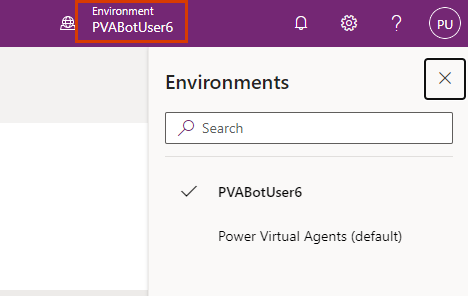
समाधान पृष्ठ में, सुनिश्चित करें कि कोई समाधान चयनित नहीं है, और समाधान आयात करें का चयन करें.
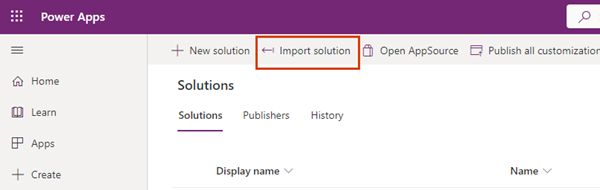
समाधान आयात करें फलक में, ब्राउज़ करें का चयन करें, अपने को-पायलट के साथ समाधान वाली .zip फ़ाइल का चयन करें, और फिर अगला का चयन करें.
आयात करें चुनें.
आयात पूरा होने तक कुछ क्षण प्रतीक्षा करें. परिणाम देखें, और फिर बंद करें का चयन करें.
यदि आयात सफल नहीं होता है, तो लॉग फ़ाइल डाउनलोड करें का चयन करें, जिससे एक XML फ़ाइल डाउनलोड हो सके जिसमें आयात विफल होने के कारणों के बारे में विवरण हो। आयात विफल होने का सबसे आम कारण यह है कि समाधान में कुछ आवश्यक घटक शामिल नहीं थे।
यदि आपके को-पायलट में उपयोगकर्ता प्रमाणीकरण सक्षम है, तो आपको इसे फिर से कॉन्फ़िगर करना होगा। ...
ऑब्जेक्ट्स पैन में, चैटबॉट्स का चयन करें. फिर पोर्टल में को-पायलट को खोलने के लिए को-पायलट का नाम चुनें। Copilot Studio
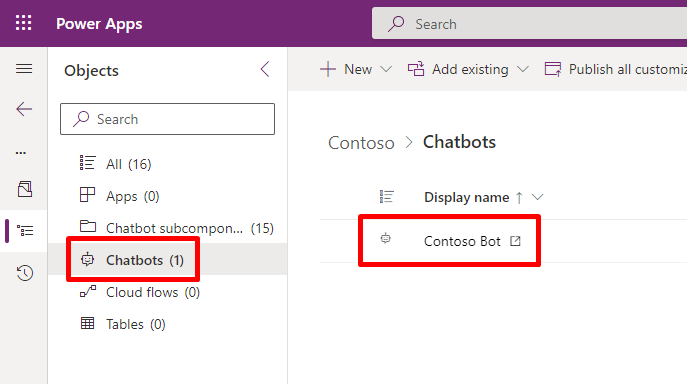
आप सीधे भी खोल सकते हैं और फिर अपने को-पायलट को उस वातावरण में खोल सकते हैं जिसमें आपने इसे आयात किया था। Copilot Studio
महत्त्वपूर्ण
- आपको अपना आयातित को-पायलट साझा करने से पहले उसे प्रकाशित करना होगा। ...
- आपके को-पायलट के आइकन को हर जगह दिखाई देने में 24 घंटे तक का समय लग सकता है।
कस्टम समाधान में को-पायलट में घटक जोड़ें
यदि आप अपने को-पायलट में विषय या प्रवाह जैसे घटक जोड़ते हैं, तो आपको उन्हें अपने अप्रबंधित समाधान में को-पायलट में भी जोड़ना होगा। Copilot Studio
पोर्टल में अपना समाधान खोलें. Power Apps
चैटबॉट्स का चयन करें, और फिर सूची में अपना को-पायलट चुनें।
कमांड (⋮) का चयन करें, उन्नत का चयन करें, और फिर +आवश्यक ऑब्जेक्ट जोड़ें का चयन करें.
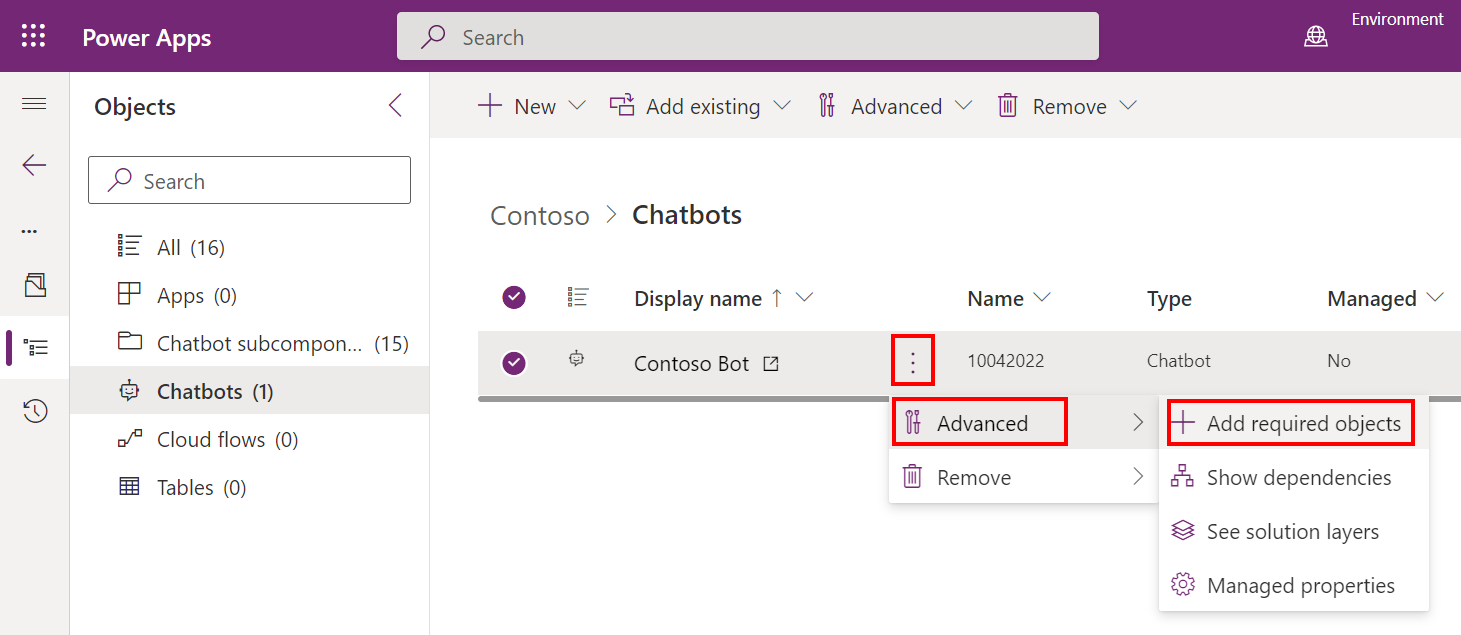
को-पायलट के साथ समाधान को अपग्रेड या अपडेट करें
जानें कि किसी समाधान को अपग्रेड या अद्यतन कैसे करें।
प्रबंधित को-पायलट से अप्रबंधित लेयर निकालें
प्रबंधित और अप्रबंधित समाधान किसी पर्यावरण में विभिन्न स्तरों पर मौजूद होते हैं। Microsoft Dataverse अधिक जानने के लिए, समाधान परतें पर जाएं.
जब आप किसी प्रबंधित घटक, जैसे विषय या प्रवाह को संपादित करते हैं, तो उसे एक अप्रबंधित "सक्रिय" लेयर प्राप्त होता है। समाधान लागू करने के बाद नवीनतम अपडेट दिखाने के लिए, आपको लेयर को हटाना होगा.
किसी घटक के सभी भाग देखने के लिए समाधान परतें देखें विकल्प का उपयोग करें। यदि आपने सीधे तौर पर कुछ परिवर्तन किया है तो आप अन्य सभी समाधानों के ऊपर एक "सक्रिय" समाधान भी देख सकते हैं।
पोर्टल में अपना समाधान खोलें. Power Apps
चैटबॉट्स का चयन करें, और फिर सूची में अपना को-पायलट चुनें।
कमांड (⋮) का चयन करें, उन्नत का चयन करें, और फिर समाधान परतें देखें का चयन करें.
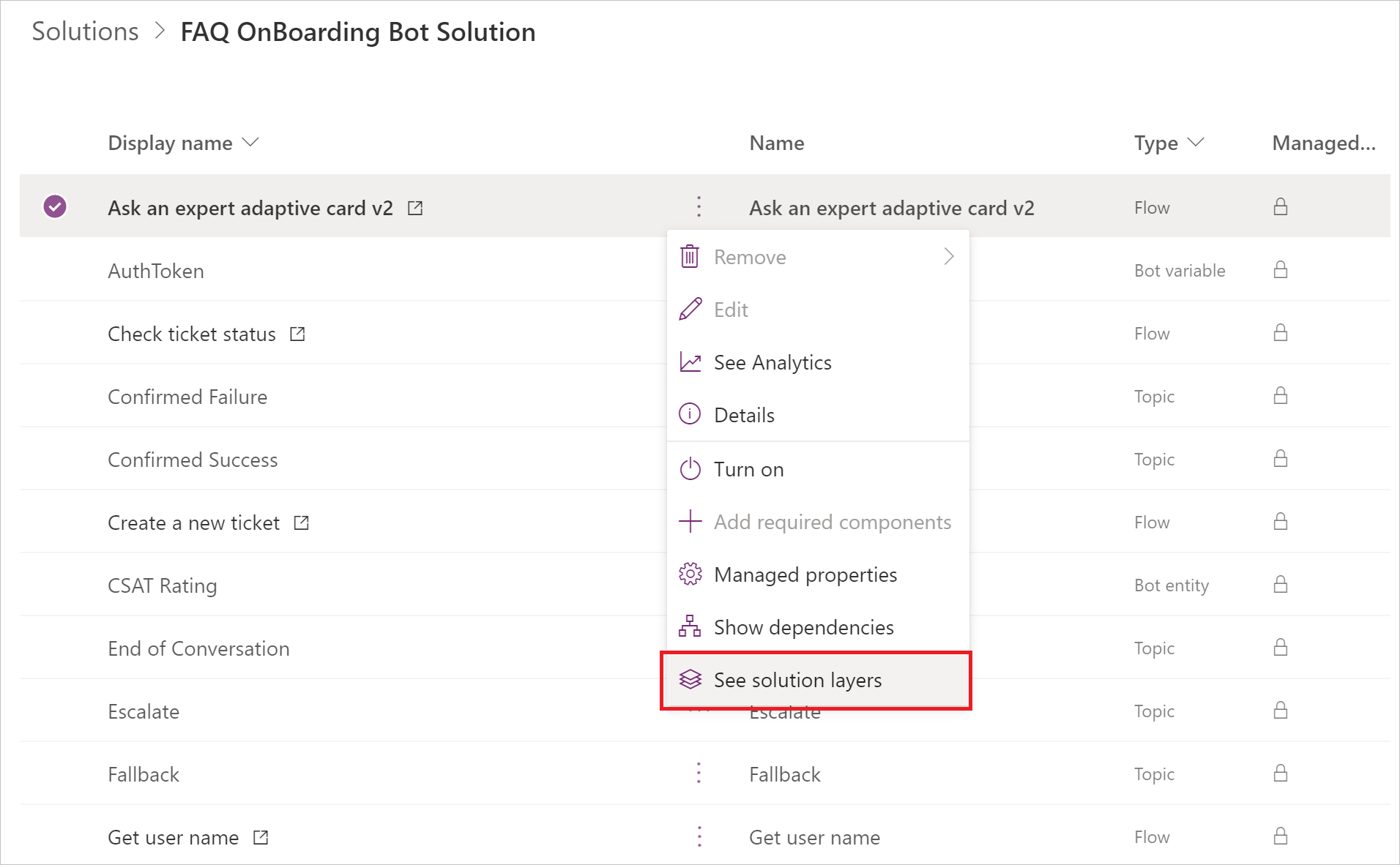
समाधान परतें पृष्ठ में, अप्रबंधित लेयर का चयन करें, और फिर अप्रबंधित लेयर निकालें का चयन करें.
प्रतिक्रिया
जल्द आ रहा है: 2024 के दौरान हम सामग्री के लिए फीडबैक तंत्र के रूप में GitHub मुद्दों को चरणबद्ध तरीके से समाप्त कर देंगे और इसे एक नई फीडबैक प्रणाली से बदल देंगे. अधिक जानकारी के लिए, देखें: https://aka.ms/ContentUserFeedback.
के लिए प्रतिक्रिया सबमिट करें और देखें